एमकेवी फ़ाइल को ठीक करने के लिए 5 युक्तियाँ वीएलसी पर नहीं चलेंगी
VLC प्लेयर MKV नहीं खेलेगा? वीएलसी एक स्वतंत्र और क्रॉस-प्लेटफ़ॉर्म मल्टीमीडिया प्लेयर है जो लगभग सभी वीडियो और ऑडियो फ़ाइलों, डीवीडी, ऑडियो सीडी, वीसीडी और स्ट्रीमिंग फ़ाइलों का समर्थन कर सकता है। निश्चित रूप से एमकेवी वीएलसी प्लेयर समर्थित वीडियो प्रारूपों में से एक है।
हालाँकि, कई VLC उपयोगकर्ताओं ने MKV फ़ाइल के बारे में शिकायत की है कि वे VLC समस्या पर नहीं चलेंगे। क्यों जीता टी वीएलसी एमकेवी?

MKV वास्तव में एक कंटेनर प्रारूप है जो विभिन्न ऑडियो और वीडियो संपीड़न प्रारूपों के साथ कई ट्रैक ले जा सकता है, यहां तक कि वे अभी भी एमएलसी जैसे मीडिया प्लेयर द्वारा समर्थित उद्योग-मानक नहीं हैं। इसके अलावा, कई अन्य कारण हैं MKV फ़ाइल VLC पर नहीं चलेगी। यह पोस्ट VLC MKV प्लेबैक समस्या को हल करने में आपकी मदद करने के लिए 5 उपयोगी टिप्स बताएगा।
पृष्ठ सामग्री
- भाग 1. इनपुट / कोडेक सेटिंग्स को संशोधित करें
- भाग 2. वीएलसी पर हार्डवेयर डिकोडिंग अक्षम करें
- भाग 3. वीएलसी पर नो साउंड के साथ एमकेवी प्ले करने के लिए ऑडियो को सक्षम करें
- भाग 4. एमकेवी फ़ाइलें खेलने के लिए एक वीएलसी वैकल्पिक प्राप्त करें
- भाग 5. MKV को अधिक संगत प्रारूप में बदलें
- भाग 6. वीएलसी प्लेयर के सामान्य प्रश्न एमकेवी नहीं चलाएंगे
भाग 1. इनपुट / कोडेक सेटिंग्स को संशोधित करें
कभी-कभी, वीएलसी खिलाड़ी नहीं खेलेंगे एमकेवी मुद्दे खिलाड़ी से संबंधित हैं, जबकि कुछ अन्य कारणों से होते हैं। एचडी एमकेवी, एमकेवी बिना आवाज या ऑडियो देरी, फजी इमेज, और छोटी गाड़ी के इंटरफेस और इतने पर खेलने के दौरान वीएलसी प्लेयर हकलाना या तड़का हुआ हो सकता है।
जब वीवीसी पर एमकेवी फाइलें सामान्य नहीं खेली जा सकती हैं, तो आप समस्या को ठीक करने के लिए पहले इनपुट / कोडेक सेटिंग्स को संशोधित कर सकते हैं।
चरण 1। अपने कंप्यूटर पर VLC मीडिया प्लेयर खोलें और पर क्लिक करें उपकरण मेनू बार पर टैब करें। ड्रॉप डाउन मेनू से, का चयन करें पसंद विकल्प।
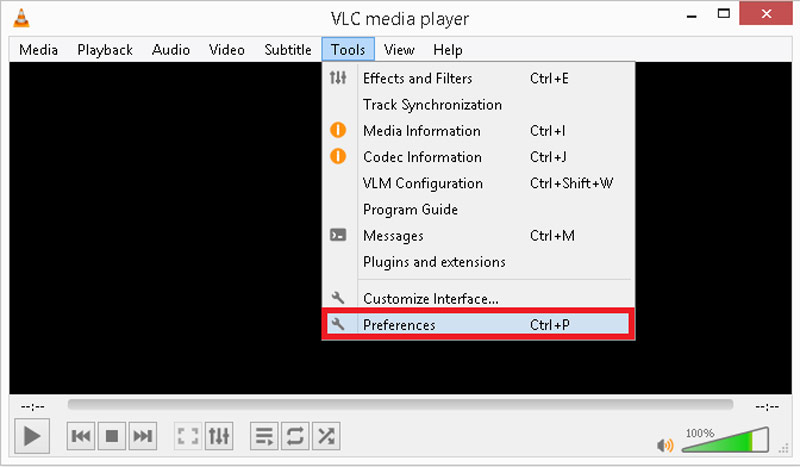
चरण 2। जब आप वरीयताएँ विंडो दर्ज करते हैं, तो क्लिक करें सब शो के तहत समायोजन नीचे बाईं ओर अनुभाग। पता लगाएँ और चुनें इनपुट / कोडेक्स बाएं पैनल पर विकल्प। उन्नत अनुभाग के तहत, का चयन करें फ़ाइल कैशिंग। यहां आप फ़ाइल कैशिंग के मान को बढ़ा सकते हैं 1000। तब दबायें सहेजें आपके ऑपरेशन की पुष्टि करने के लिए बटन।
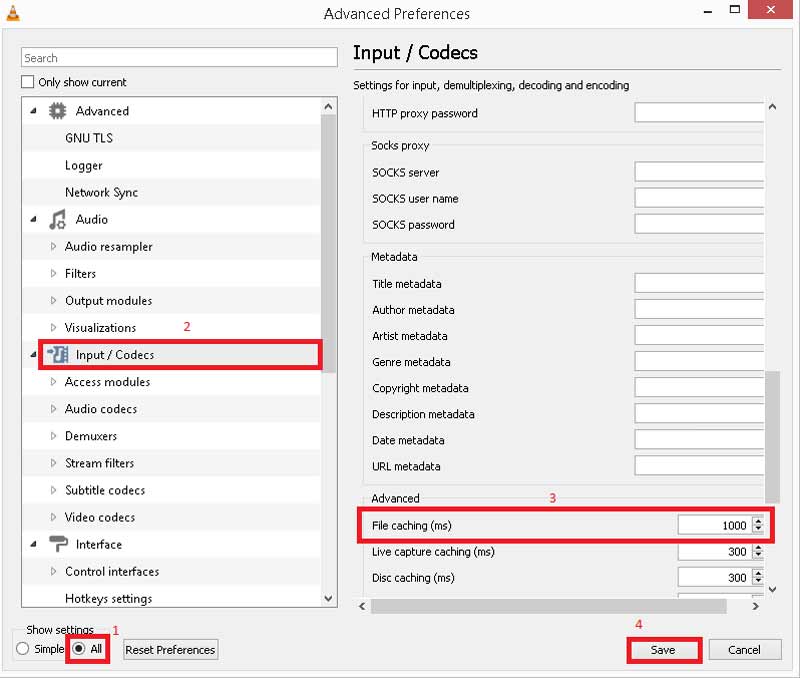
उसके बाद, आप वीएलसी मीडिया प्लेयर को पुनरारंभ कर सकते हैं और फिर अपनी एमकेवी फ़ाइल को फिर से जांचने का प्रयास कर सकते हैं कि क्या यह आसानी से खेला जा सकता है।
भाग 2. वीएलसी पर हार्डवेयर डिकोडिंग अक्षम करें
कुछ मामलों में, एक मोटा, झटकेदार या टूटा हुआ वीडियो एमकेवी फ़ाइल को वीएलसी प्लेयर पर नहीं चलाएगा। आप अक्षम कर सकते हैं हार्डवेयर डिकोडिंग वीएलसी पर एमकेवी या एचडी एमकेवी खेलते समय हेलिकॉप्टर वीडियो समस्या को हल करने के लिए।
चरण 1। वीएलसी मीडिया प्लेयर खोलें और चुनें उपकरण मेन्यू। फिर जाना है पसंद ड्रॉप डाउन सूची से।
चरण 2। जाँच सब नीचे बाईं ओर और फिर क्लिक करें इनपुट / कोडेक्स। के आगे नीचे तीर आइकन पर क्लिक करें वीडियो कोडेक, और फिर का चयन करें FFmpeg विकल्प। दाएं पैनल पर, का पता लगाएं हार्डवेयर डिकोडिंग विकल्प और अक्षम वहाँ की सुविधा।
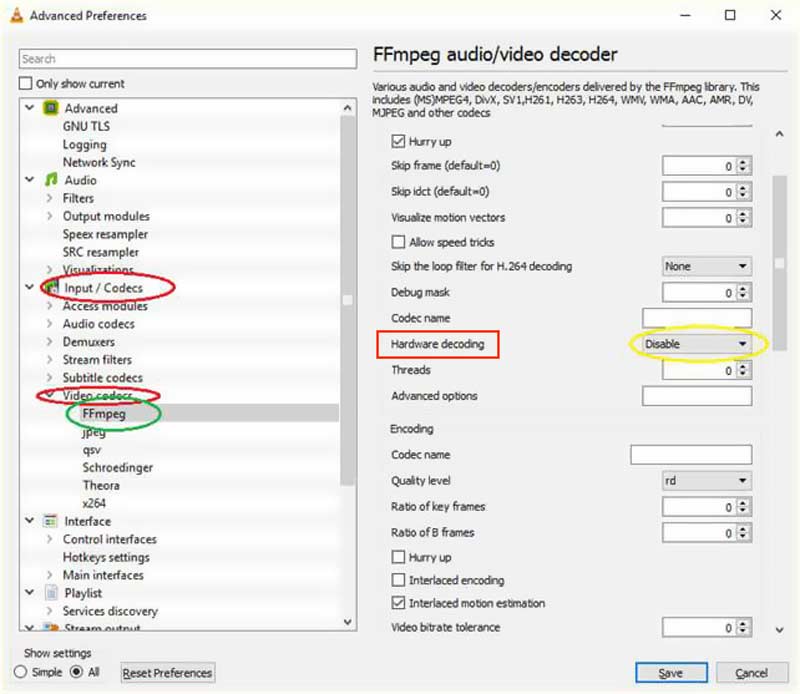
चरण 3। क्लिक करें सहेजें बटन आपके ऑपरेशन की पुष्टि करने के लिए। तब आप वीएलसी प्लेयर को पुनरारंभ कर सकते हैं और अपनी एमकेवी फ़ाइल खेल सकते हैं।
भाग 3. वीएलसी पर नो साउंड के साथ एमकेवी प्ले करने के लिए ऑडियो को सक्षम करें
यदि वीएलसी प्लेयर एमकेवी फ़ाइल को सामान्य रूप से नहीं चलाएगा और आपके कंप्यूटर पर सभी ऑडियो सेटिंग्स के अलावा वीडियो खेलते समय कोई आवाज़ नहीं पैदा करता है, तो आपको वीएलसी मीडिया प्लेयर में ऑडियो सुविधा को भी सक्षम करना चाहिए।
चरण 1। के लिए जाओ पसंद वहाँ से उपकरण वीएलसी पर मेनू।
चरण 2। जब आप प्रवेश करेंगे सरल प्राथमिकताएँ विंडो, पर क्लिक करें ऑडियो आइकन। ऑडियो सेटिंग्स के तहत, आपको जाँच करने की आवश्यकता है ऑडियो सक्षम करें विकल्प। इस चरण के दौरान, आपको यह भी सुनिश्चित करना चाहिए कि अन्य ऑडियो सेटिंग्स सही ढंग से सेट हैं।
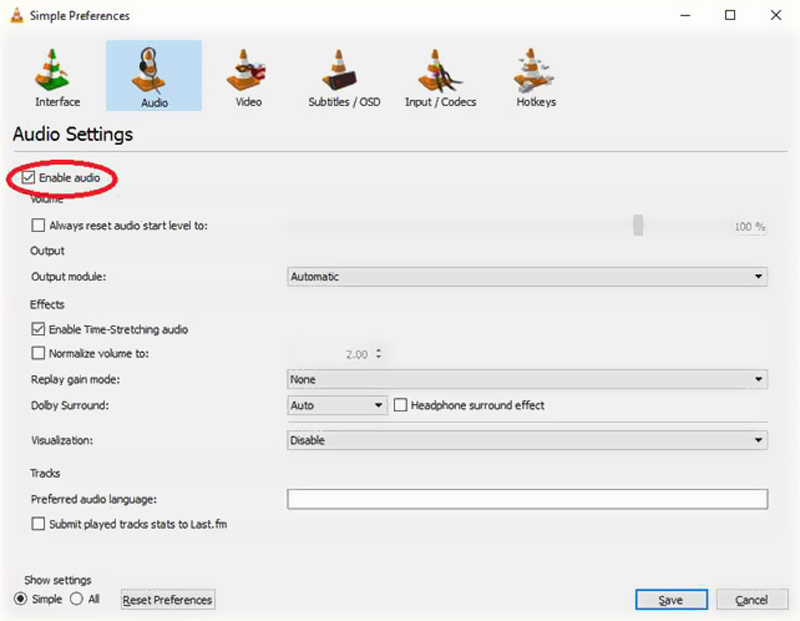
यह समाधान भी कब काम करता है VLC रिकॉर्डिंग नहीं है.
भाग 4. एमकेवी फ़ाइलें खेलने के लिए एक वीएलसी वैकल्पिक प्राप्त करें
जब आप इस स्थिति का सामना करते हैं कि MKV फ़ाइल VLC पर नहीं चलेगी, तो आप आपके लिए MKV खेलने के लिए किसी अन्य मीडिया प्लेयर को चुन सकते हैं। VLC एक थर्ड पार्टी प्लेयर भी है। वीडियो प्लेबैक के लिए इसे बदलने के लिए आप बेहतर प्लेइंग टूल का उपयोग कर सकते हैं।
यहाँ हम दृढ़ता से एक महान VLC विकल्प की सलाह देते हैं, विडमोर प्लेयर तेरे लिए। यह MKV, MOV, MP4, AVI, 3GP, WMV, FLV, MP3, AAC, M4A, FLAC, और अधिक सहित किसी भी अक्सर उपयोग किए जाने वाले वीडियो और ऑडियो प्रारूपों का समर्थन करता है।

- उच्च छवि और ध्वनि की गुणवत्ता के साथ कोई भी MKV फ़ाइलें चलाएं।
- 200 से अधिक फ़ाइल स्वरूपों जैसे MKV, MP4, MOV, AVI, FLV, आदि का समर्थन करें।
- उच्च रिज़ॉल्यूशन 4K UHD और 1080p / 720p HD वीडियो आसानी से चलाएं।
- ब्लू-रे / डीवीडी डिस्क, फोल्डर और आईएसओ इमेज फाइल प्लेबैक को सपोर्ट करें।
- उपशीर्षक, ऑडियो ट्रैक, छवि प्रभाव और अधिक सेटिंग्स को आसानी से समायोजित करें।
यह VLC मीडिया प्लेयर विकल्प आपको एक बेहतरीन MKV वीडियो प्ले करने का अनुभव दे सकता है। उपरोक्त सुविधाओं के अलावा, यह आपको खेलते समय स्नैपशॉट लेने की भी अनुमति देता है। यह एक त्वरित नेविगेशन फ़ंक्शन के साथ भी डिज़ाइन किया गया है जो आपको उस अध्याय पर जल्दी से जाने में मदद करता है जिसे आप देखना चाहते हैं। ऑडियो प्लेबैक के लिए, यह डॉल्बी, डीटीएस, एएसी, ट्रूएचडी, और अधिक जैसी उन्नत ऑडियो डिकोडिंग प्रौद्योगिकियों से लैस है।
अधिक VLC विकल्प यहां हैं।
भाग 5. MKV को अधिक संगत प्रारूप में बदलें
यदि आप VLC मीडिया प्लेयर को अपने डिफ़ॉल्ट वीडियो प्लेयर के रूप में उपयोग कर रहे हैं, तो आप MKV को MP4 या MOV जैसे बेहतर संगत वीडियो प्रारूप में बदलने का विकल्प चुन सकते हैं। MKV फ़ाइलों को कनवर्ट करने के लिए, आप लोकप्रिय पर भरोसा कर सकते हैं मुफ्त ऑनलाइन वीडियो कनवर्टर.
यह मुफ्त MKV वीडियो कनवर्टर आपको गुणवत्ता नुकसान के बिना MKV समर्थित किसी भी VLC प्रारूप में परिवर्तित करने की अनुमति देता है। अधिक महत्वपूर्ण बात, अन्य ऑनलाइन कन्वर्टर्स के साथ तुलना में, यह आपको तेजी से परिवर्तित गति प्रदान कर सकता है।

भाग 6. वीएलसी प्लेयर के सामान्य प्रश्न एमकेवी नहीं चलाएंगे
1. क्या वीएलसी एमकेवी को एमपी 4 में बदल सकता है?
हाँ। VLC मीडिया प्लेयर MKV को MP4 में बदलने में सक्षम है। आप अपने कंप्यूटर पर VLC खोल सकते हैं, मीडिया मेनू पर क्लिक करें और फिर Convert / Save सुविधा चुनें। उसके बाद, आप अपनी MKV फ़ाइल आयात कर सकते हैं और रूपांतरण शुरू कर सकते हैं।
2. एमकेवी मुख्य रूप से किसके लिए उपयोग किया जाता है?
MKV को उच्च गुणवत्ता वाले वीडियो संपीड़न के लिए एक नए मानक के रूप में डिज़ाइन किया गया है। यह मुख्य रूप से उच्च गुणवत्ता वाली फिल्मों, टीवी शो और संगीत कार्यक्रमों के भंडारण के लिए उपयोग किया जाता है।
3. क्या वीएलसी मीडिया प्लेयर ब्लू-रे खेल सकता है?
वीएलसी मीडिया प्लेयर है ब्लू-रे प्लेबैक सुविधा। लेकिन यह वाणिज्यिक ब्लू-रे डिस्क या ब्लू-रे फ़ोल्डर नहीं चला सकता है। यदि आपने कीस डेटाबेस और एएसीएस डायनेमिक लाइब्रेरी स्थापित की है तो वीएलसी ब्लू-रे डिस्क को डीकोड और प्ले कर सकता है।
निष्कर्ष
इसके कई कारण हैं VLC प्लेयर MKV नहीं खेलेगा। वीएलसी प्लेबैक समस्या को हल करने और अपनी मीडिया फ़ाइलों को बेहतर ढंग से देखने में मदद करने के लिए आप 5 प्रभावी युक्तियां पा सकते हैं।
एमकेवी खेलें
-
एमकेवी प्लेबैक
-
वीएलसी
-
एमकेवी कनवर्ट करें

